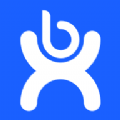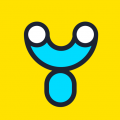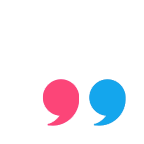向日葵远程控制怎么设置
2025-04-19
来源:rouzhuren
编辑:佚名
在如今的数字化时代,远程控制电脑变得越来越重要。向日葵远程控制软件就是一款强大的工具,能让你轻松实现远程操作。下面就为你详细介绍它的设置方法。
一、下载与安装
首先,在向日葵官网(sunlogin.oray.com)下载适用于你电脑系统的向日葵客户端。下载完成后,双击安装文件,按照安装向导的提示逐步完成安装。
二、注册与登录
安装完成后,打开向日葵客户端。如果你已有账号,直接输入账号密码登录即可。若没有账号,点击“注册”按钮,根据提示填写相关信息完成注册。注册成功后,使用新账号登录。
三、绑定主机
登录成功后,在客户端主界面点击“添加主机”。这里有多种方式添加,如通过识别码和验证码添加。如果你是在另一台电脑上操作,只需在那台电脑上打开向日葵客户端,点击“设置”,找到“本机识别码”,将识别码和验证码填入当前电脑客户端的相应位置,点击“确定”即可完成主机绑定。
四、设置被控端权限
在被控端电脑的向日葵客户端中,可以对远程控制的权限进行设置。比如,你可以选择仅允许特定的账号远程控制,或者设置访问密码等,保障电脑安全。
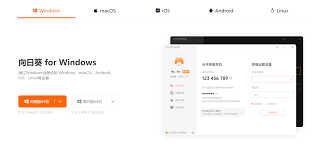
五、进行远程控制
完成上述设置后,在主控端电脑的向日葵客户端界面,就能看到已绑定的被控端主机。点击主机图标,即可发起远程控制连接。连接成功后,你就可以像操作本地电脑一样操作被控端电脑了,实现远程文件传输、远程操作软件等功能。
六、其他设置
向日葵还提供了丰富的设置选项。比如,在“设置”中可以调整远程控制的画质、声音等参数,以获得更好的远程控制体验。你还可以设置快捷键,方便在远程控制过程中快速执行一些操作。
通过以上简单的步骤,你就能轻松完成向日葵远程控制的设置,开启便捷的远程操作之旅,让你无论身在何处,都能随时掌控家中或办公室的电脑。快来试试吧!
相关下载
小编推荐
更多++